工程图绘图步骤
- 格式:doc
- 大小:34.00 KB
- 文档页数:2
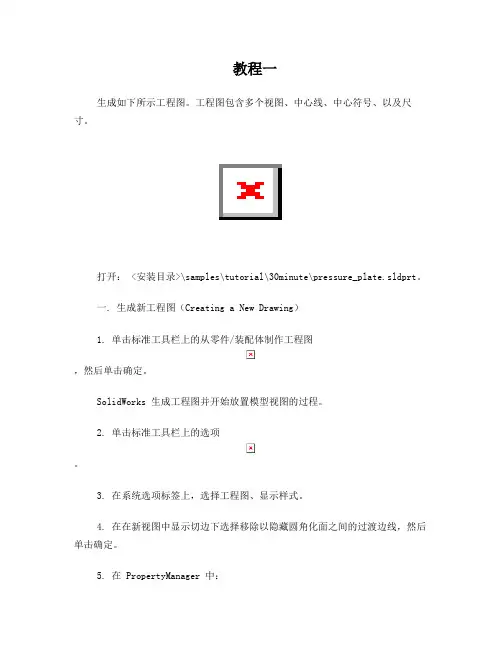
教程一生成如下所示工程图。
工程图包含多个视图、中心线、中心符号、以及尺寸。
打开: <安装目录>\samples\tutorial\30minute\pressure_plate.sldprt。
一. 生成新工程图(Creating a New Drawing)1. 单击标准工具栏上的从零件/装配体制作工程图,然后单击确定。
SolidWorks 生成工程图并开始放置模型视图的过程。
2. 单击标准工具栏上的选项。
3. 在系统选项标签上,选择工程图、显示样式。
4. 在在新视图中显示切边下选择移除以隐藏圆角化面之间的过渡边线,然后单击确定。
5. 在 PropertyManager 中:●在方向下选择 *上视。
●在选项下消除选择自动开始投影视图以阻止投影视图 PropertyManager 在您放置正交模型视图时自动开始。
●在显示样式下单击消除隐藏线。
6. 将指针移到图形区域,然后单击来放置视图。
7. 在 PropertyManager 中,单击。
二. 生成剖面视图(Creating a Section View)1. 单击工程图工具栏上的剖面视图。
2. 将指针移动到压力盘的外边线上,直到中心点出现。
3. 将指针移动到盘的中心点上面。
4. 单击来开始剖切线。
5. 将指针直接移动到盘之下。
6. 单击来结束剖切线。
7. 将指针移到右面来放置视图并单击来结束。
8. 在剖切线下选择反向以反转剖面视图的方向。
9. 单击。
三. 生成局部视图(Creating a Detail View)1. 单击工程图工具栏上的局部视图。
2. 在剖面视图上移动指针然后单击来放置局部圆的中心。
3. 移动指针来定义局部圆并单击来结束。
4. 移动指针来放置局部视图,然后单击来添加视图。
5. 单击标准工具栏上的保存。
6. 接受默认文件名称,然后单击保存。
7. 如果提示保存参考的模型也保存零件,单击是。
四. 生成等轴测视图(Creating an Isometric View)1. 单击工程图工具栏上的模型视图。


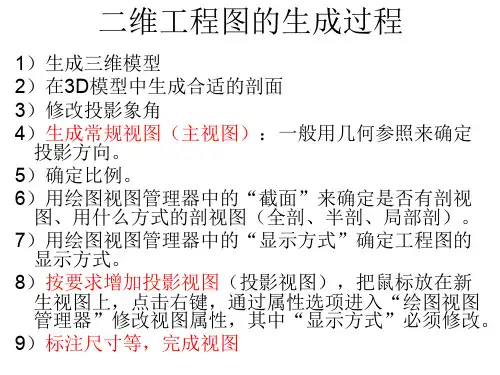

Creo2.0创建绘图及工程图教程————————————————————————————————作者:————————————————————————————————日期:Creo2.0工程图阶梯剖视图与局部剖图视教程1.阶梯剖视图现在做以上零件的阶梯剖视图(主要针对3个孔)在工程图中,双击要转剖切面的那个视图,出现如下对话框。
出现上图的对话框,选择截面。
选择2D横截面,点绿色的“+”号出现下图的菜单管理器偏移-双侧-单一-完成,输入截面名称输入完成出现下图对话框选择“使用先前的”,确定出现如图所示的草绘窗口,绘完点“草绘”中的“完成”,再点下图的确定,这样阶梯剖视就出来了。
然后再截面视图上右键,添加箭头,选取主视图。
完成箭头添加2.局部剖视双击要局部剖视的视图选择“截面”选择刚才的A,局部,选择局部截面的点。
然后应用就有了局部剖视。
绘图简介模块概述:利用绘图,您可以对 Creo Parametric 零件和装配的设计进行存档。
为此,您可以将模型视图放置在绘图页面上,然后将详图项目 (如尺寸、注解和表) 添加到绘图上。
在使用 Creo Parametric 创建绘图之前,了解绘图开发流程至关重要。
了解完成后的绘图的元素也非常重要。
在本模块中,您将学习如何使用绘图格式和绘图模板在 Creo Parametric 中创建简单的绘图。
还将为您介绍绘图的不同元素,包括绘图视图、尺寸和表。
还将学到如何使用绘图功能区用户界面,通过它可以快速方便地完成细节任务。
目标:成功完成此模块后,您将能够:•说明 Creo Parametric 绘图开发过程。
•描述完成后的绘图的元素。
•通过手动添加绘图视图和详图项目来创建绘图。
•使用绘图模板来创建绘图。
•介绍绘图功能区用户界面。
•绘图功能区用户界面用于完成细节任务。
创建新绘图模块概述:要创建绘图,您必须指定格式或页面大小并选择默认的绘图模型。
此外,您可以使用绘图模板在绘图上自动创建视图和放置其它详图项目。

Creo2。
0工程图阶梯剖视图与局部剖图视教程1。
阶梯剖视图现在做以上零件的阶梯剖视图(主要针对3个孔)在工程图中,双击要转剖切面的那个视图,出现如下对话框.出现上图的对话框,选择截面。
选择2D横截面,点绿色的“+"号出现下图的菜单管理器偏移—双侧—单一-完成,输入截面名称输入完成出现下图对话框选择“使用先前的”,确定出现如图所示的草绘窗口,绘完点“草绘”中的“完成”,再点下图的确定,这样阶梯剖视就出来了。
然后再截面视图上右键,添加箭头,选取主视图. 完成箭头添加2.局部剖视双击要局部剖视的视图选择“截面”选择刚才的A,局部,选择局部截面的点。
然后应用就有了局部剖视。
绘图简介模块概述:利用绘图,您可以对 Creo Parametric 零件和装配的设计进行存档。
为此,您可以将模型视图放置在绘图页面上,然后将详图项目(如尺寸、注解和表)添加到绘图上。
在使用 Creo Parametric 创建绘图之前,了解绘图开发流程至关重要。
了解完成后的绘图的元素也非常重要。
在本模块中,您将学习如何使用绘图格式和绘图模板在 Creo Parametric 中创建简单的绘图。
还将为您介绍绘图的不同元素,包括绘图视图、尺寸和表.还将学到如何使用绘图功能区用户界面,通过它可以快速方便地完成细节任务。
目标:成功完成此模块后,您将能够:•说明 Creo Parametric 绘图开发过程。
•描述完成后的绘图的元素.•通过手动添加绘图视图和详图项目来创建绘图。
•使用绘图模板来创建绘图。
•介绍绘图功能区用户界面。
•绘图功能区用户界面用于完成细节任务。
创建新绘图模块概述:要创建绘图,您必须指定格式或页面大小并选择默认的绘图模型。
此外,您可以使用绘图模板在绘图上自动创建视图和放置其它详图项目.在本模块中,您将学习如何通过指定格式或页面大小并选择绘图模型来创建绘图.将学习如何通过配置预定义绘图视图和其它详图项目的位置来创建绘图模板.还将学习如何在创建绘图时使用绘图模板。
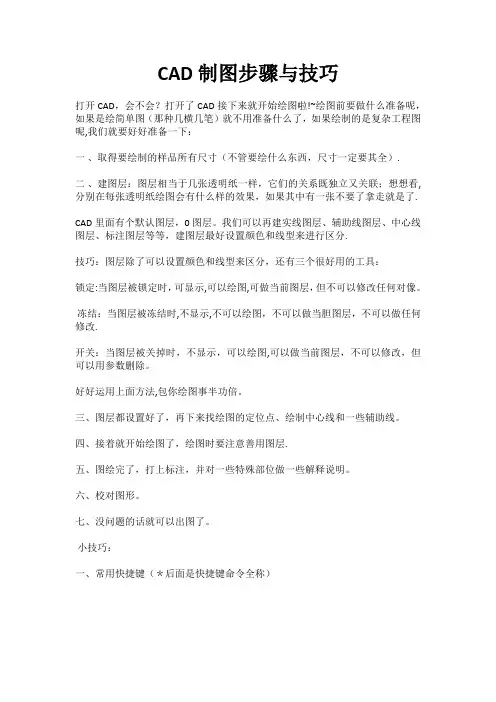
CAD制图步骤与技巧打开CAD,会不会?打开了CAD接下来就开始绘图啦!~绘图前要做什么准备呢,如果是绘简单图(那种几横几笔)就不用准备什么了,如果绘制的是复杂工程图呢,我们就要好好准备一下:一、取得要绘制的样品所有尺寸(不管要绘什么东西,尺寸一定要其全).二、建图层:图层相当于几张透明纸一样,它们的关系既独立又关联;想想看,分别在每张透明纸绘图会有什么样的效果,如果其中有一张不要了拿走就是了.CAD里面有个默认图层,0图层。
我们可以再建实线图层、辅助线图层、中心线图层、标注图层等等,建图层最好设置颜色和线型来进行区分.技巧:图层除了可以设置颜色和线型来区分,还有三个很好用的工具:锁定:当图层被锁定时,可显示,可以绘图,可做当前图层,但不可以修改任何对像。
冻结:当图层被冻结时,不显示,不可以绘图,不可以做当胆图层,不可以做任何修改.开关:当图层被关掉时,不显示,可以绘图,可以做当前图层,不可以修改,但可以用参数删除。
好好运用上面方法,包你绘图事半功倍。
三、图层都设置好了,再下来找绘图的定位点、绘制中心线和一些辅助线。
四、接着就开始绘图了,绘图时要注意善用图层.五、图绘完了,打上标注,并对一些特殊部位做一些解释说明。
六、校对图形。
七、没问题的话就可以出图了。
小技巧:一、常用快捷键(*后面是快捷键命令全称)注意:使用这些快捷键的前提条件一定要把CAD里面的“Windows标准加速键”打开,默认为开。
如果不行你可以输入OP命令→用户系统配置→Windows标准加速键→在前面打个√就OK了→确定。
二、常用标注命令DLI:(直线标注) DAL:(对齐标注)DRA:(半径标注)DDI:(直径标注) DAN:(角度标注)DCE:(中心标注)DOR:(点标注) LE:(快速引出标注)DBA:(基线标注)三、特殊文本输入方法%%C45=Ø45 50%%P1=50 ± 178%%D=78o%%u下划线开或关 Sample:this %%uchen%%u 等同于:this chen%%o上划线开或关 Sample: %%othis%%o is computer四、巧借EXCEL在CAD中绘曲线在工程计算时,经常要用AutoCAD画出一条曲线,而这条曲线如果是由多个坐标点连接成的,输入起来就麻烦,而且容易出错。
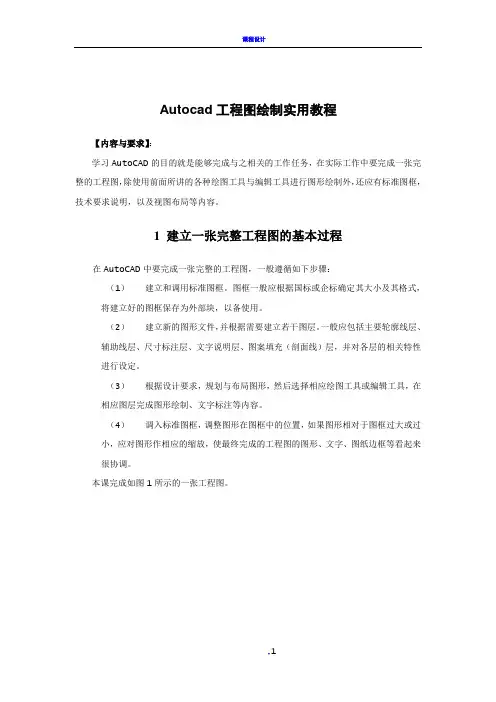
Autocad工程图绘制实用教程【内容与要求】:学习AutoCAD的目的就是能够完成与之相关的工作任务,在实际工作中要完成一张完整的工程图,除使用前面所讲的各种绘图工具与编辑工具进行图形绘制外,还应有标准图框,技术要求说明,以及视图布局等内容。
1 建立一张完整工程图的基本过程在AutoCAD中要完成一张完整的工程图,一般遵循如下步骤:(1)建立和调用标准图框。
图框一般应根据国标或企标确定其大小及其格式,将建立好的图框保存为外部块,以备使用。
(2)建立新的图形文件,并根据需要建立若干图层。
一般应包括主要轮廓线层、辅助线层、尺寸标注层、文字说明层、图案填充(剖面线)层,并对各层的相关特性进行设定。
(3)根据设计要求,规划与布局图形,然后选择相应绘图工具或编辑工具,在相应图层完成图形绘制、文字标注等内容。
(4)调入标准图框,调整图形在图框中的位置,如果图形相对于图框过大或过小,应对图形作相应的缩放,使最终完成的工程图的图形、文字、图纸边框等看起来很协调。
本课完成如图1所示的一张工程图。
图12 建立标准图框建立图幅为A3的标准图框步骤1 建立新文件(1)单击菜单【文件】→【新建】命令,打开〖今日〗对话框。
(2)单击【创建图形】按钮,在打开的面板中选择“默认设置”、“公制”,系统以默认的文件名进入绘图工作环境。
步骤2 绘制图纸边界与绘图边界(1)单击绘图工具栏中的,用光标在绘图区指定一点作为矩形的第一角点。
(2)系统提示指定另一角点,输入@420,297,绘图区显示一矩形框,如图2所示。
图2 图3(3)单击标准工具栏中的“范围缩放”按钮,绘制的矩形自动布满绘图窗口。
(4)单击绘图工具栏中的,然后在命令窗口输入偏移距离:5。
(5)系统提示选择要偏移的对象,用光标拾取刚刚建立的矩形,然后在矩形内部单击一点,结果如图3所示。
(6)单击编辑工具栏中的,以交叉方式选择内部四边形的上下边线和左边线。
(7)按回车键,系统提示指定基点或位移。

第一讲——工程图基本知识知识点13:徒手绘图的方法和步骤徒手图也称为草图,是不借助绘图工具用目测物体的形状、大小,徒手绘制的图样。
由于绘制草图迅速简便,常用于机器测绘、讨论设计方案、技术交流、现场参观以及受现场条件或时间限制时。
作为工程技术人员,必须具备徒手绘图的能力。
徒手图不是潦草的图,除比例一项不要求按照国家标准规定绘制外,其余必须遵守国家标准规定。
要求做到:(1)画线要稳,图线要清晰;(2)目测尺寸要准(尽量符合实际),各部分比例要匀称;(3)绘图速度要快;(4)标注尺寸正确,字体工整。
为便于控制尺寸大小,经常在网格纸上画徒手图,网格纸不要求固定在图板上,为了作图方便可任意转动或移动。
画草图的铅笔比用仪器画图的铅笔软一号,削成圆锥状(画细实线时可削得尖些)。
要画好徒手图,必须掌握徒手绘制各种线条的基本方法:(1)握笔的方法握笔时手的位置要比用仪器画图时较高些,以便于运笔和观察目标。
笔杆应与纸面成45°~60°,使执笔较稳。
(2)直线的画法画直线时,特别是画较长的直线时,肘部不宜接触纸面。
如果已知两点用一直线连接起来,眼睛要注意终点,以保证直线的方向,在作较长直线时可以分段进行。
画垂直线时至上向下运笔;画水平线时,为了方便,可将纸放得略倾斜一点。
(3)画圆如下图所示,画小圆时,可按半径先在对称中心线上截取四点,然后分四段连接成圆。
画大圆时,除对称中心线上的四点外,还可通过圆心画两条45°线,再取四点分八段画出。
绘制草图的步骤基本上与仪器绘图相同。
完成的草图必须基本保持机件各部分的比例关系。
绘制草图前,应先目测机件总的长、宽、高的尺寸比例,进而再确定各细部之间的比例关系。
如下图所示的机件草图,应线形分明、字体工整、图面整洁。
由于草图的大小是根据目测估计画出的,没有确定的比例,故草图的标题栏中不填写比例。
知识点13:徒手绘图的方法和步骤。
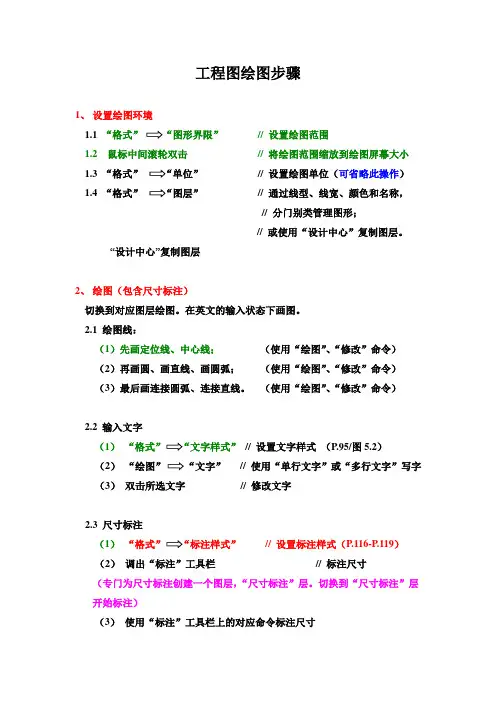
工程图绘图步骤1、设置绘图环境1.1 “格式”// 设置绘图范围1.2 鼠标中间滚轮双击// 将绘图范围缩放到绘图屏幕大小1.3 “格式”// 设置绘图单位(可省略此操作)1.4 “格式”// 通过线型、线宽、颜色和名称,// 分门别类管理图形;// 或使用“设计中心”复制图层。
“设计中心”复制图层2、绘图(包含尺寸标注)切换到对应图层绘图。
在英文的输入状态下画图。
2.1 绘图线:(1)先画定位线、中心线;(使用“绘图”、“修改”命令)(2)再画圆、画直线、画圆弧;(使用“绘图”、“修改”命令)(3)最后画连接圆弧、连接直线。
(使用“绘图”、“修改”命令)2.2 输入文字(1)“格式”// 设置文字样式(P.95/图5.2)(2)“绘图”“文字”// 使用“单行文字”或“多行文字”写字(3)双击所选文字// 修改文字2.3 尺寸标注(1)“格式”// 设置标注样式(P.116-P.119)(2)调出“标注”工具栏// 标注尺寸(专门为尺寸标注创建一个图层,“尺寸标注”层。
切换到“尺寸标注”层开始标注)(3)使用“标注”工具栏上的对应命令标注尺寸(4)修改尺寸标注——使用“标注”命令中的选项(或称子命令)——使用“标注”菜单命令中的有关修改命令——使用“特性”修改3、输出图形3.1完成零件图形(或装配图形)的绘制。
“保存”图形文件,比如“压盖.dwg”。
3.2完成图纸幅面的绘制。
包括外框、内框、标题栏(参见P.145/图7.2)、标题栏中确定的文字。
“保存”图形文件,比如“A4-纵向”。
3.3“文件”——“新建”,新建一图形文件。
“保存”图形文件“压盖输出.dwg”.(1)“设计中心”复制图层、标注样式、文字样式;(2)“插入”——“图层”,调入“A4-纵向”;(3)“插入”——“图层”,调入“压盖.dwg”;(4)整理工程图,此时可以补充尺寸标注,书写技术说明,填写标题栏中当前图纸的专有内容,可以移动图形等,达到最终定稿。
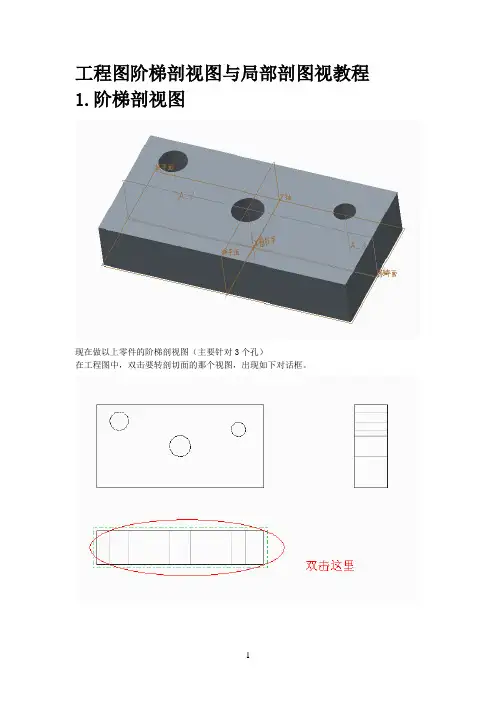
工程图阶梯剖视图与局部剖图视教程1.阶梯剖视图现在做以上零件的阶梯剖视图(主要针对3个孔)在工程图中,双击要转剖切面的那个视图,出现如下对话框。
出现上图的对话框,选择截面。
选择2D横截面,点绿色的“+”号出现下图的菜单管理器偏移-双侧-单一-完成,输入截面名称输入完成出现下图对话框选择“使用先前的”,确定出现如图所示的草绘窗口,绘完点“草绘”中的“完成”,再点下图的确定,这样阶梯剖视就出来了。
然后再截面视图上右键,添加箭头,选取主视图。
完成箭头添加2.局部剖视双击要局部剖视的视图选择“截面”选择刚才的A,局部,选择局部截面的点。
然后应用就有了局部剖视。
绘图简介模块概述:利用绘图,您可以对 Creo Parametric 零件和装配的设计进行存档。
为此,您可以将模型视图放置在绘图页面上,然后将详图项目 (如尺寸、注解和表) 添加到绘图上。
在使用 Creo Parametric 创建绘图之前,了解绘图开发流程至关重要。
了解完成后的绘图的元素也非常重要。
在本模块中,您将学习如何使用绘图格式和绘图模板在 Creo Parametric 中创建简单的绘图。
还将为您介绍绘图的不同元素,包括绘图视图、尺寸和表。
还将学到如何使用绘图功能区用户界面,通过它可以快速方便地完成细节任务。
目标:成功完成此模块后,您将能够:说明 Creo Parametric 绘图开发过程。
描述完成后的绘图的元素。
通过手动添加绘图视图和详图项目来创建绘图。
使用绘图模板来创建绘图。
介绍绘图功能区用户界面。
绘图功能区用户界面用于完成细节任务。
创建新绘图模块概述:要创建绘图,您必须指定格式或页面大小并选择默认的绘图模型。
此外,您可以使用绘图模板在绘图上自动创建视图和放置其它详图项目。
在本模块中,您将学习如何通过指定格式或页面大小并选择绘图模型来创建绘图。
将学习如何通过配置预定义绘图视图和其它详图项目的位置来创建绘图模板。
还将学习如何在创建绘图时使用绘图模板。
工程施工图绘制步骤
一、工程资料汇总:
1、搜集资料:包括设计图纸、规划图纸、技术标准、规范及要求等相关资料。
2、对各种资料进行比对分析,并进行分类、汇总整理。
二、平面布置设计:
1、根据设计要求,在平面图上设置标高、建筑结构、设备位置、管线走向、道路等要素。
2、进行图层设置,不同要素按照不同的图层进行绘制,便于后续工序的识别。
3、进行建筑、结构、设备、道路等要素的布置、尺寸测量和勾正。
三、各种专业图纸的绘制:
1、建筑设计图纸绘制:包括平面图、立面图、剖面图、局部放大图、结构图等。
2、结构设计图纸绘制:包括结构平面、柱、梁、板、基础等详图。
3、给排水设计图纸绘制:包括给水、排水、通风、消防等设计图纸。
4、电气设计图纸绘制:包括电气走线图、电气设备布置图、电气接线图等。
四、图纸复核和审核:
1、绘制完成后,根据设计要求进行内部复核。
2、经过内部复核后,提交给上级部门或主管机构进行审核。
五、施工图的输出:
1、将审核通过的图纸进行归档,制作成电子版和纸质版。
2、向施工单位发布施工图,指导施工人员进行施工。
总的来说,工程施工图的绘制是一个复杂的过程,需要设计人员不断地积累经验并提高技
术水平。
只有通过认真细致的工作,才能绘制出符合设计要求的施工图,确保工程的质量
和安全。
在实际工程中,工程施工图还会根据具体的工程需求进行一些特殊的绘制工作。
但总的来说,以上的步骤是绘制工程施工图的核心内容。
通过对这些步骤的认真执行,可以保障工
程施工图的准确性和有效性,确保工程的顺利实施。
Solidworks 工程图教程一、新建文件及相关设置1。
1新建工程图文件的两种方法。
1.你可以再零件打开的状态下,单击文件-从零件制作工程图。
(在装配体中为:文件—从装配体制作工程图)2.你可以在最初打开Solidworks时进行新建文件.操作步骤为:单击文件—新建—工程图。
1.2相关设置本操作极其重要。
设置的正确与否直接决定了我们的工程图是否能最大程度符合国标中的规定,而且能够一劳永逸,避免了在标注过程中频繁进行修改,从而极大方便了我们出图的速度,所以希望大家能认真对待本步骤。
1.首先,单击选项—文件属性(D),如下图所示:在此次出现的对话框中我们需要修改延伸线和基准特征,将其设置为如下图所示即可:2.然后进行尺寸线箭头样式的修改,将其改为实心箭头。
操作步骤为:单击左侧尺寸,将箭头样式改为实心箭头。
如下图所示:3。
注释无需修改,零件序号系统默认为下划线模式,个人认为比较合适如果你想修改,可以单击零件序号,在出现的对话框中选择你想要的模式。
继续往下,我们单击箭头出现如下对话框,个人认为将箭头改为1:4较为美观(如有特别要求,以题目要求为准)。
剖面箭头个人认为不需要修改。
设置完成后如下图所示:4.然后来到注解字体,字体在工程图制作中非常重要,合适的字体设置可以将你的工程图最大化向国标靠拢。
现以修改注释字体方法为例,具体操作步骤为:单击对话框左侧注释字体—注释,你将会看到如下选择对话框,我们习惯将注释字体设置为仿宋,但是在将图形打印时会出现注解字体消失不见的现象(具体原因不清楚,待讨论),所以,建议大家视情况而定,如果不需要打印的图纸,将其设置为字体(仿宋)、文字样式(常规)、单位(3。
5)、距离(0.7)。
如果需要打印,则将字体改为和仿宋最接近的字体(宋体)。
尺寸字体的设置比较关键,因为它是用的最多的注解字体。
在我们平时对各种字体试用后发现,使用仿宋字体较为合适。
一般国标中规定使用isocp、gbenor (两种字体基本没有区别),Solidworks2008字库中提供有isocp,可供我们使用,但是,如果选择此字体,在进行直径标注时我们发现直径符号“ø”非常大,使用起来极不方便。
附详细图解:CAD绘图操作步骤在如今的设计领域,计算机辅助设计软件(CAD)已经成为必不可少的工具。
CAD软件通过计算机技术的应用,为设计师提供了更高效、精确的设计方式。
本文将介绍CAD绘图的基本操作步骤,并附上详细的图解,帮助读者快速上手。
第一步:打开CAD软件。
启动计算机后,双击CAD软件的图标,等待软件加载完成。
第二步:选择绘图单位。
在界面的左上角,点击"格式",然后选择"单位"。
根据实际需求,选择合适的绘图单位,如毫米、厘米、英寸等。
第三步:创建新文件。
在菜单栏中,点击"文件",然后选择"新建"。
根据需求,选择相应的绘图模板,例如工程图、机械图等。
第四步:绘制基础图形。
在CAD界面的工具栏中,选择绘图工具,例如直线工具、圆工具、矩形工具等。
点击所需工具,然后按照需求拖动鼠标,绘制相应的基础图形。
第五步:编辑图形。
CAD软件提供了各种编辑功能,帮助用户进行图形的修改和完善。
例如,点击"编辑",选择"移动"可以移动图形的位置;点击"编辑",选择"镜像"可以镜像图形等。
第六步:添加文字和标注。
在CAD界面的工具栏中,选择文字工具或标注工具,点击工具后,按照提示,点击鼠标确定文字或标注的位置,然后输入相应内容。
第七步:修改图层属性。
在CAD界面的工具栏中,点击"图层属性管理器",弹出图层属性管理器对话框。
在对话框中,可以创建新图层、修改图层名字、设置图层的颜色、线型等属性。
第八步:保存绘图。
在菜单栏中,点击"文件",然后选择"保存"。
选择保存路径和文件名,点击"保存"按钮即可保存绘图。
通过以上八个步骤,我们可以完成基本的CAD绘图操作。
当然,这只是一个简单的概述,实际操作中还需要掌握更多的技巧和方法。
CAD绘图技巧:利用投影绘制工程图CAD(计算机辅助设计)是一种广泛应用于工程设计中的软件。
在CAD中,投影绘图技巧被广泛应用于绘制工程图。
利用投影绘制工程图可以准确地表达和传达设计意图,确保工程的正确实施。
在本教程中,我们将介绍一些CAD绘图中的常用技巧和方法,以帮助您更好地利用投影绘制工程图。
首先,我们需要了解三个基本投影方法:正交投影、斜投影和透视投影。
正交投影是将物体平行地投影在一个平面上,它是最常用的投影方法之一。
斜投影将物体倾斜地投影在一个平面上,它能够更好地表达物体的体积和位置。
透视投影则是根据观察者的位置来绘制物体的投影,使物体看起来更具立体感。
在CAD软件中,我们可以通过设置视角、投影方式和视图来实现投影绘图。
首先,我们可以通过选择视角来确定我们观察物体的位置和角度。
视角可以设定为正视图、俯视图、侧视图等,根据需要选择最合适的视角。
接下来,我们需要选择投影方式。
在CAD软件中,有两种常用的投影方式:第一种是选择正交投影或斜投影,该方法适用于绘制平面图。
第二种是选择透视投影,当我们希望表达物体的立体感时,可以选择透视投影方式。
然后,我们需要选择视图。
在CAD软件中,有多种视图可供选择,如平面图、立面图、剖面图等。
根据设计要求和需要,选择合适的视图进行绘制。
在进行投影绘图时,我们还需要注意以下几点。
首先,要确保绘图的准确性和精度。
使用CAD软件进行绘图时,可以通过调整缩放比例、设置单位和格点大小等参数,确保绘图的准确性。
其次,要注意绘图的规范和标准。
根据行业的标准和规范,确保绘图的一致性和可读性。
最后,要熟练掌握CAD软件的工具和功能。
CAD软件中有丰富的绘图工具和功能,如线条,圆,矩形等,以及编辑、修改和变换工具,熟练掌握这些工具和功能,可以提高绘图效率和质量。
利用投影绘制工程图在现代工程设计中起着重要的作用。
通过CAD软件,我们可以准确地表达和传达设计意图,实现工程的正确实施。
工程图绘图步骤
一、设置绘图单位
选择[格式]——[单位] :精度由0.000改为0。
二、设置绘图界限(既选择打印纸大小)
选择[格式]——[绘图界限] :如设A3:左下角为:0,0 右上角为:420,297.
三、设置绘图参数
设置:对象捕捉、对象追踪、正交等开关。
此步骤灵活运用。
四、设置图层
选择[格式]——[图层] :点击新建n次
图层名称颜色线型线宽
图框标题栏白色Continuous 默认
粗实线白色Continuous 0.5
细实线白色Continuous 默认
文字注释白色Continuous 默认
尺寸标注红色Continuous 默认
虚线紫色ACADisoo2w100 默认
点画线红色center 默认
注意: 1、图框标题栏中的粗线和细线用W控制粗细,因此在粗实线图层绘图时矩形W为0
2、当用点画线或虚线等绘图时看不清楚,应修改线型比例,[格式]——[线型]修改全局比例,该比例对整幅图线型比例负责,如果对个别线型不满意,选中该线型点击右键选特性修改线型比例。
五、绘制图框标题栏
在图框标题栏图层1:1绘制图框标题栏。
A3等
以上步骤为制作绘图模板部分
六、确定图框标题栏放大的倍数
方法一:确定图框标题栏放大的倍数,为满足1:1绘图,应根据合理布图确定图纸放大的倍数。
此步骤很重要,该倍数决定文字的高度和尺寸标注样式中的全局比例的大小。
方法二:1:1绘图,应根据合理布图确定图纸缩小的倍数,以便放进图框,文字的高度
不在变化(一般5号字)。
尺寸标注样式中的应调整测量比例的大小。
以下步骤按方法一讲解
七、绘图
布图画作图基准线然后1:1绘图。
画三视图时注意三等规律,先绘简单的视图,然后根据三等规律绘制其他视图,要灵活运用对象追踪提高绘图速度。
八、文字注释
工程图一般可用两种字体:长仿宋和工程字
1、选择[格式]——[文字样式]点击“新建”名称为:“长仿宋”设置字体名称为;T仿宋GB-2312,文字高度为图框标题栏中最近两条线距离的2/3取整数,注意图框标题栏已经放大。
宽度比例为0.7。
2、样式名:工程字;
字体:gbenor.shx & gbcbig.shx;勾选使用大字体,其他默认;
注意;单行文字命令可在斜线上写文字,在其他电脑上打开图时出现问号,选中字体右键修改字体。
九、尺寸标注
1、设置标注样式
1)长度标注:选择[格式]——[标注样式]点击“新建”名称为:长度标注
主要修改:箭头选项选建筑标记(或倾斜),文字选项选ISO标准,调整选项全局比例为图框标题栏放大的倍数,主单位选项精度为0,测量单位比例只有在一张图纸上画不同比例的图时分别设定。
(方法二:图框标题栏不变,尺寸标注样式中的应调整测量比例的大小。
图缩小多少倍,如:1/10测量单位比例放大多少倍应为10)
2)角度标注
选择[格式]——[标注样式]点击“新建”名称为:角度标注
主要修改:箭头选项选实心闭合,文字选项选ISO标准,调整选项全局比例为图框标题栏放大的倍数,主单位选项精度为0,注意:单位格式和精度。
2、标注数字
3、标注编辑:点击编辑标注选择新建N可修改数字,第二种方法分解标注选中数字右击可修改数字。
4、检查后分解标注然后修剪保证图样美观便于示图。
十、标注文字:如图名、技术要求,填写标题栏
Word文字可复制粘贴到CAD中。
十一、保存或打印
1、新版本如AutoCAD2008绘制图存盘时应用“另存为”存成低版本如文件类型为AutoCAD2004,这样便于打开。
2、打印
选择[文件]——[打印]在“打印设备”选项卡选择打印机,在“打印设置”选项卡选择打印纸的大小,打印比例为图框标题栏放大的倍数的倒数,选择“居中打印”点选“窗口”在图中选择图框标题栏的两对角。
完全预览后无误方可打印。